ブログの記事を書いていて、突然にローマ字変換が出来なくなってしまうことがあります。
Windows10のバグなのか、はたまたChrome等ブラウザーの不具合なのか、IMEが壊れてしまったのか・・・
古いPCを使っていると時々発生することがあり、もうブログの記事が書けなくなるのでは?と不安になってしまいます。
何が原因か、初心者には専門的な対処方法はよくわかりませんね。
そこで、簡単にチェックしてみる方法を紹介します。
ローマ字変換ができなくなる現象とは?

通常は、デスクトップの画面右下のタスクバーにある「IMEアイコン」が「A」という文字になっていたらローマ字変換ができません。
その他にもローマ字変換に切り替える方法はたくさんあります。
そこで「A」を左クリックして「あ」に切り替えると「ローマ字入力」が出来るようになります。
しかし、問題は変換を切り替える部分を「あ」したのに文字がローマ字変換にならないのです。

下のように「今日は 天気が いいですね」とローマ字変換で入力しても、半角英数字にしかならないのです。タスクバーの右下は「あ」でローマ字変換が選択されています。
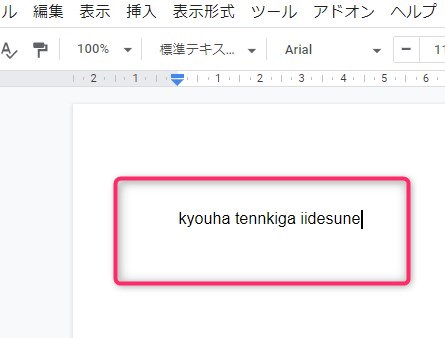
こうなると、不安が増してきます。もうローマ字変換が出来なくなってブログもメールも打てないかもしれません。
そこで、PCやWindowsやChromeなどのブラウザーの詳しい設定が分からない時に、とりあえず試してみる方法があります。
ぼくはこの方法だけで、いままでもと通りに戻りました。
これで、もとに戻らないときは、本格的に調査が必要かもしれません。
その1.ブラウザーを一度閉じて再度開く

こんなことで復帰することがあります。
ブログをブラウザーから書いているので、ブラウザーが一時的に不具合を起こすことがあります。
ブラウザーをリセットしてみましょう。
方法は、一度ブラウザーを閉じてから再度開いてみましょう。
その2.パソコンを再起動する
ローマ字変換ができなくなったら、2つ目の方法は「パソコンを再起動する」です。
パソコンは複雑なソフトの集合体なので、何かの原因で機能が一時的に不具合を起こすことがあります。
そこで、一番原始的な方法ですが「パソコンの再起動」をしてみましょう。
再起動すると設定がリセットされて、元通りになることがほとんどです。
その3.専門的な修正処理
上記の2つの方法を試してもだめなときは、専門的な修正処理が必要な時があります。
そのような時は、原因がもっと奥深い部分にある場合があるので、可能ならネットで専門スキルを提供しているサイトで調べてチャレンジしてみましょう。
おわりに
ローマ字変換が出来なくなった時の応急的な処理の方法を紹介しました。
パソコンはとても複雑なソフトが入りまじっていて、初心者には専門的なスキルで修正することは勉強と時間がかかります。
でも問題が発生した時はスキルアップするチャンスなので勉強されることをおすすめします。


